笔记本连接隐藏WiFi的步骤是什么?
- 电子知识
- 2025-03-28
- 105
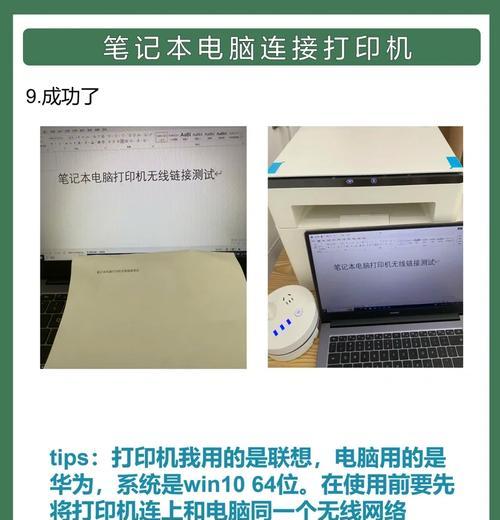
在当今社会,无线网络成为了我们生活中不可或缺的一部分,它为我们提供了极大的便利。有时我们可能需要连接家庭网络或者朋友的隐藏WiFi,这类WiFi并没有在搜索列表中显示。...
在当今社会,无线网络成为了我们生活中不可或缺的一部分,它为我们提供了极大的便利。有时我们可能需要连接家庭网络或者朋友的隐藏WiFi,这类WiFi并没有在搜索列表中显示。怎样才能让笔记本电脑连接到隐藏的WiFi呢?本文将为初学者提供详细的步骤和实用的建议。
什么是隐藏WiFi以及为什么需要连接它?
隐藏WiFi,也称为闭合网络,是一种不向周围广播其存在SSID(网络名称)的无线网络。这种设置可以减少网络被未经授权的用户发现的机会,从而提升安全性。然而,这也意味着你需要手动输入所有连接详情来连接该网络。当你需要在笔记本上连接一个隐藏WiFi时,通常有以下几种情况:
1.在不希望外人随意接入的家庭或小型办公室网络中。
2.在某些特定工作场景,例如企业或学校的网络设置。
3.隐藏网络用来增强你自己的网络安全。
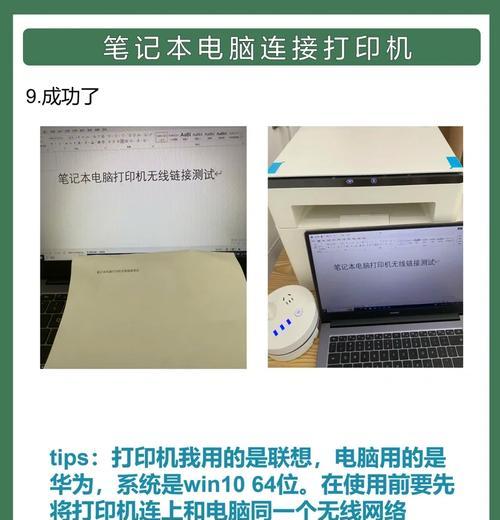
笔记本连接隐藏WiFi的具体步骤
步骤1:识别隐藏WiFi的SSID
你需要确认你要连接的隐藏WiFi的确切SSID。尽管它不广播,但你仍然可以从网络管理员、朋友或家庭成员那里获得这个信息。
步骤2:打开笔记本的无线网络设置
在笔记本电脑上,你需要进入网络连接设置选项。这可以通过点击系统托盘中的无线网络图标,或者在控制面板的网络和Internet设置中完成。确保无线网络是打开的状态。
步骤3:添加隐藏的网络连接
在无线网络设置中,应该有一个添加新网络或手动连接到网络的选项。点击此选项,并开始以下步骤:
a.输入SSID
在弹出的对话框中,输入你从步骤1获得的隐藏WiFi的SSID名称。
b.连接类型
如果系统问你网络类型,应该选择一个与你隐藏WiFi相匹配的类型,通常是“无线局域网”。
c.安全类型和密码
选择正确的安全类型,如WPA2-Personal或WEP等。如果你有这个隐藏WiFi的密码,点击“更改高级设置”,并输入密码。
步骤4:测试连接
完成后,点击“连接”按钮。如果一切设置正确,你的笔记本应该能够成功连接到隐藏WiFi。
步骤5:验证连接
一旦连接,可以通过访问网页或测试下载速度来验证网络是否连通。如果不能上网,可能需要重新检查SSID和密码是否正确。
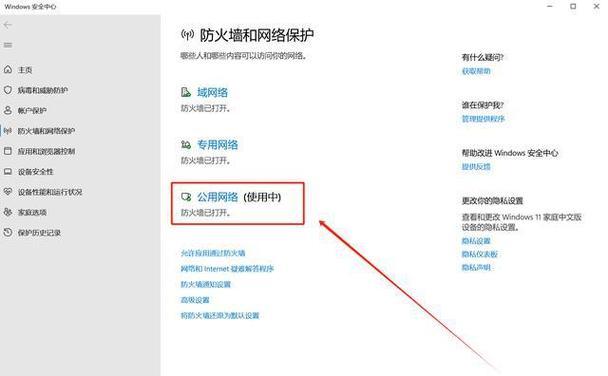
常见问题与解决方法
问题1:忘记了隐藏WiFi的SSID怎么办?
解决方案:询问网络管理员或设置该网络的人来获取SSID和密码。
问题2:输入了正确的SSID和密码,但无法连接?
解决方案:确保正确选择了网络的安全类型,有时候错误的安全类型设置会阻止连接。重启路由器和电脑有时也能解决临时的连接问题。
问题3:如何保护连接到隐藏WiFi的笔记本安全?
解决方案:使用防火墙和杀毒软件保护你的电脑,确保操作系统和安全软件保持更新。

额外技巧
1.备份无线网络设置:如果你经常需要连接多个隐藏WiFi,可以试着备份这些设置,以方便下次连接。
2.使用网络管理软件:有些网络管理软件可以保存不同网络的配置文件,便于管理和切换。
3.开启飞行模式后再关闭:有时候,开启笔记本的飞行模式然后再关闭,可以刷新无线网络列表,找出隐藏的WiFi。
连接隐藏WiFi并不是一个难事,只要您按照正确的步骤操作,并注意网络的详细配置信息。希望这篇文章能够帮助你顺利完成连接,并在网络的世界中畅通无阻。
本文链接:https://www.usbzl.com/article-45036-1.html

